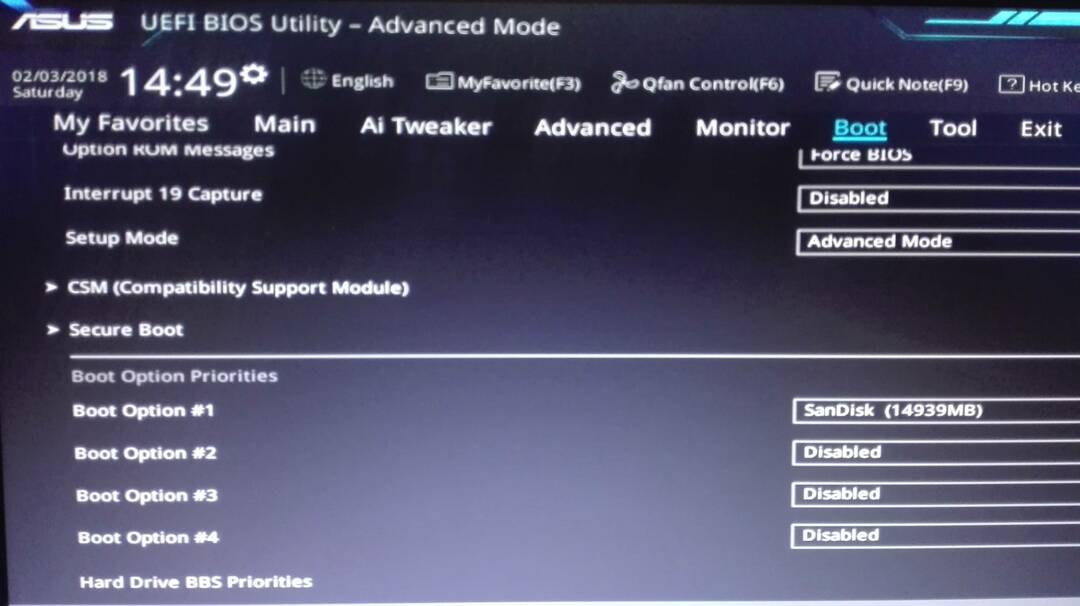Εξερευνήστε διαφορετικές μεθόδους για να ενεργοποιήσετε την ασφαλή εκκίνηση
- Μπορείτε να χρησιμοποιήσετε το Windows PowerShell ή το Registry Editor για να ενεργοποιήσετε την ασφαλή εκκίνηση χωρίς BIOS.
- Επίσης, μπορείτε να μετατρέψετε το MBR σε GPT για να ξεκινήσετε τη διαδικασία χρησιμοποιώντας τις Προηγμένες Επιλογές.
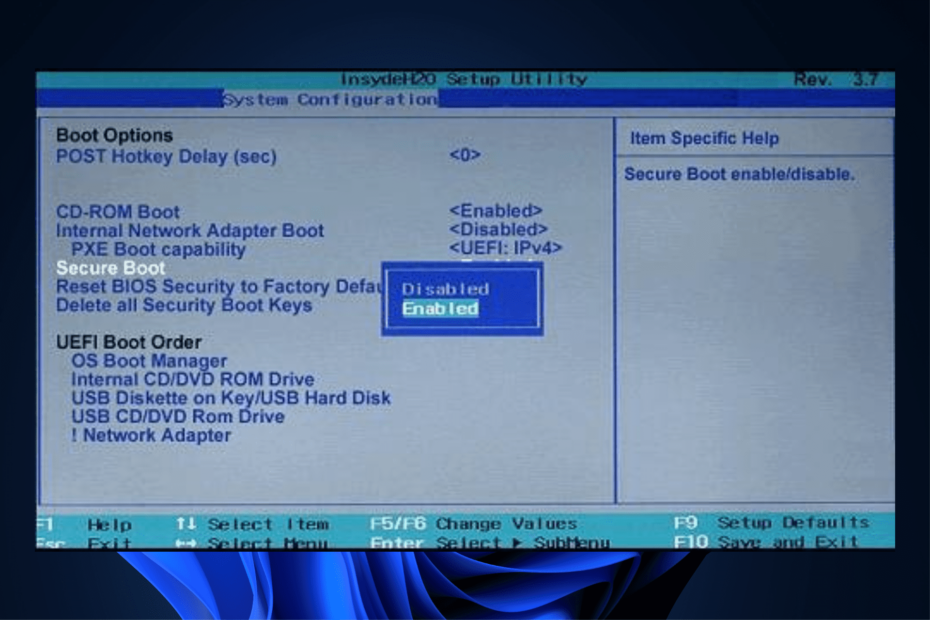
ΧΕΓΚΑΤΑΣΤΑΣΗ ΚΑΝΟΝΤΑΣ ΚΛΙΚ ΣΤΟ ΑΡΧΕΙΟ ΛΗΨΗΣ
Αυτό το λογισμικό θα επιδιορθώσει κοινά σφάλματα υπολογιστή, θα σας προστατεύσει από απώλεια αρχείων, κακόβουλο λογισμικό, αποτυχία υλικού και θα βελτιστοποιήσει τον υπολογιστή σας για μέγιστη απόδοση. Διορθώστε προβλήματα υπολογιστή και αφαιρέστε τους ιούς τώρα με 3 εύκολα βήματα:
- Κατεβάστε το Restoro PC Repair Tool που συνοδεύεται από πατενταρισμένες τεχνολογίες (διαθέσιμο δίπλωμα ευρεσιτεχνίας εδώ).
- Κάντε κλικ Εναρξη σάρωσης για να βρείτε ζητήματα των Windows που θα μπορούσαν να προκαλούν προβλήματα στον υπολογιστή.
- Κάντε κλικ Φτιάξ'τα όλα για να διορθώσετε ζητήματα που επηρεάζουν την ασφάλεια και την απόδοση του υπολογιστή σας.
- Το Restoro έχει ληφθεί από 0 αναγνώστες αυτόν τον μήνα.
Ενεργοποίηση Ασφαλούς εκκίνησης χωρίς να εισαγάγετε το BIOS είναι δύσκολο, αλλά τι γίνεται αν δεν μπορείτε να δείτε την επιλογή στο μενού του BIOS;
Ορισμένες μέθοδοι σάς επιτρέπουν να κάνετε αναβάθμιση στα Windows 11 χωρίς ταλαιπωρία και θα τις καλύψουμε όλες σε αυτόν τον οδηγό, οπότε φροντίστε να τις διαβάσετε.
Τι μπορώ να κάνω για να ενεργοποιήσω την Ασφαλή εκκίνηση χωρίς να μπω στο BIOS;
Πριν ασχοληθείτε με λεπτομερείς μεθόδους, βεβαιωθείτε ότι έχετε όλα αυτά:
- Το υλικολογισμικό του υπολογιστή σας πρέπει να υποστηρίζει την Ασφαλή εκκίνηση. Η δυνατότητα βρίσκεται στις ρυθμίσεις υλικολογισμικού UEFI.
- ΕΝΑ έγκυρο πιστοποιητικό ασφαλούς εκκίνησης πρέπει να εγκατασταθεί στον υπολογιστή.
- Το σύστημα πρέπει να έχει τη σωστή έκδοση των Windows. Τα Windows 8 και νεότερα έχουν τη δυνατότητα Ασφαλούς εκκίνησης.
- Βεβαιωθείτε ότι το BIOS σας είναι ενημερωμένο.
- Η λειτουργία εκκίνησης πρέπει να είναι UEFI αντί για Legacy.
1. Χρησιμοποιήστε τον Επεξεργαστή Μητρώου
- Τύπος Windows + R να ανοίξει το Τρέξιμο παράθυρο.

- Τύπος Regedit και πατήστε Enter για να ανοίξετε Επεξεργαστής Μητρώου.
- Ακολουθήστε αυτό το μονοπάτι:
Υπολογιστής\HKEY_LOCAL_MACHINE\SYSTEM\CurrentControlSet\Control\SecureBoot\State - Τώρα εντοπίστε και κάντε διπλό κλικ στο DWORD UEFISecureBoot Enabled.
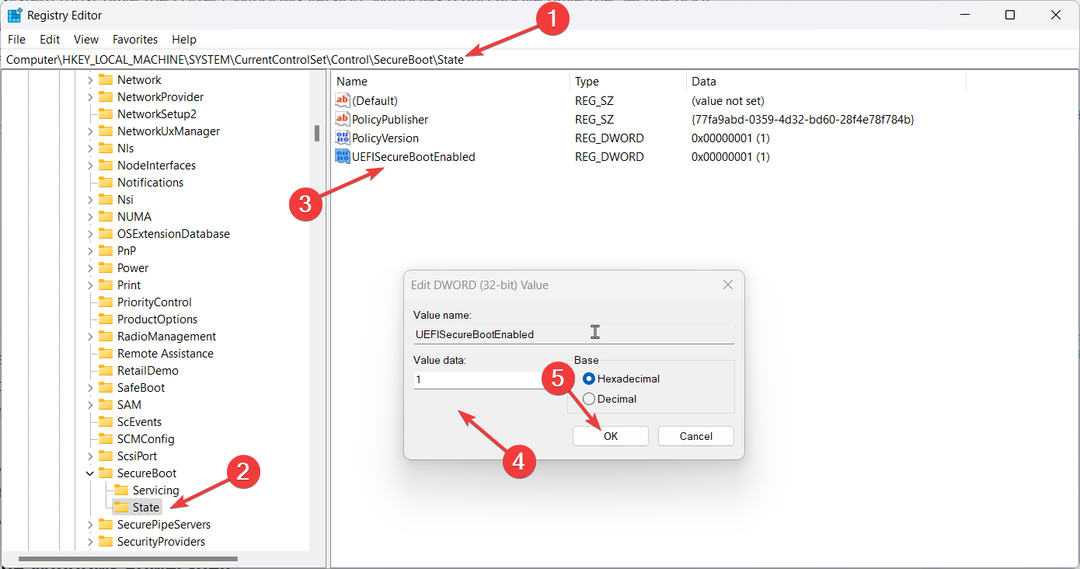
- Αλλαξε το Δεδομένα αξίας προς την 1 και κάντε κλικ Εντάξει.
- Τώρα επανεκκινήστε τον υπολογιστή σας για να επιβεβαιώσετε τις αλλαγές.
2. Χρησιμοποιήστε το Windows PowerShell
- Πάτα το Windows κλειδί, τύπος PowerShellκαι κάντε κλικ Εκτελέστε ως διαχειριστής.
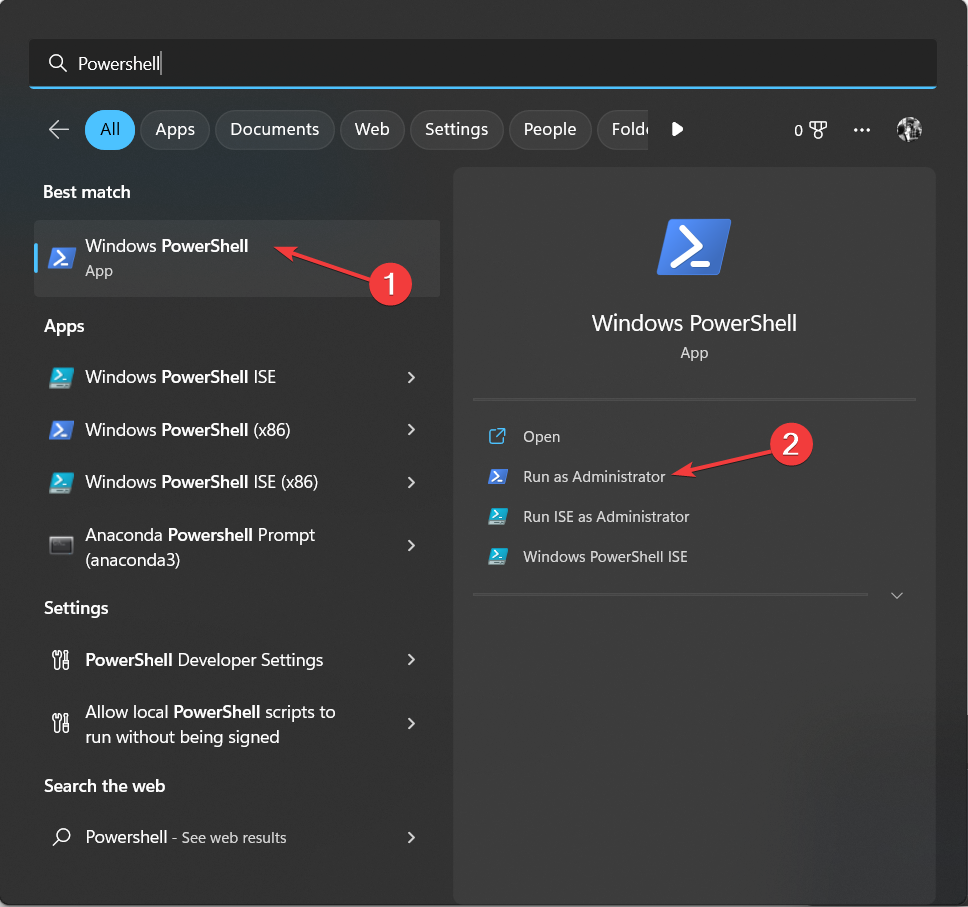
- Πληκτρολογήστε την παρακάτω εντολή και πατήστε Enter:
Set-SecureBootUEFI -Ενεργοποίηση - Κάντε επανεκκίνηση του υπολογιστή σας για να επιβεβαιώσετε τις αλλαγές.
- Πώς να ενεργοποιήσετε την πράσινη οθόνη στο Teams
- Πώς να ενσωματώσετε το ChatGPT με το Word [Γρήγοροι τρόποι]
3. Αλλάξτε το MBR σε GPT
3.1 Ελέγξτε το στυλ κατάτμησης
- Τύπος Windows + R να ανοίξει το Τρέξιμο κουτί.
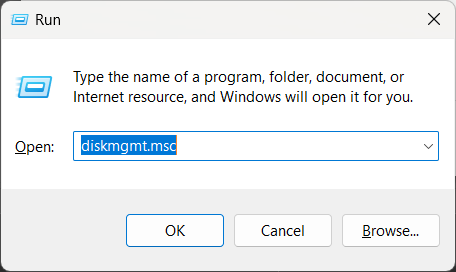
- Τύπος diskmgmt.msc και πατήστε Enter για να ανοίξει Διαχείριση δίσκου.
- Κάντε δεξί κλικ Δίσκος 0 και επιλέξτε Ιδιότητες.
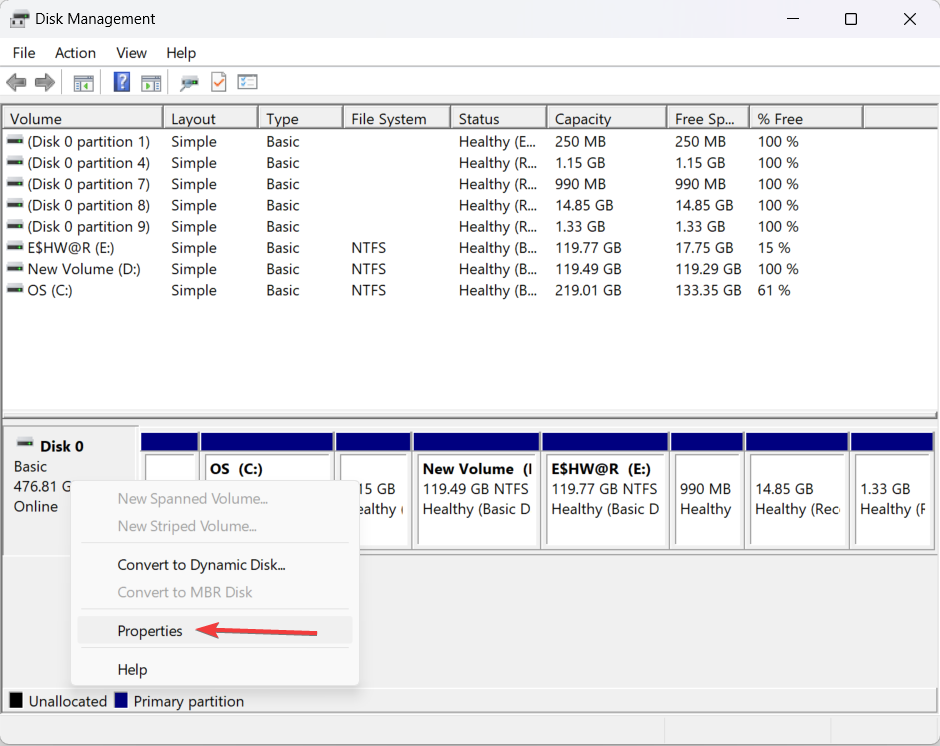
- Τώρα πηγαίνετε στο Τόμοι καρτέλα και ελέγξτε το στυλ διαμερίσματος. Εάν είναι MBR, προχωρήστε.
3.2 Αλλάξτε το στυλ κατάτμησης
- Τύπος Windows + Να ανοίξω Ρυθμίσεις.
- Παω σε Σύστημακαι μετά κάντε κλικ Ανάκτηση.

- Κάτω από Προηγμένη εκκίνηση, Κάντε κλικ Επανεκκίνηση τώρα.
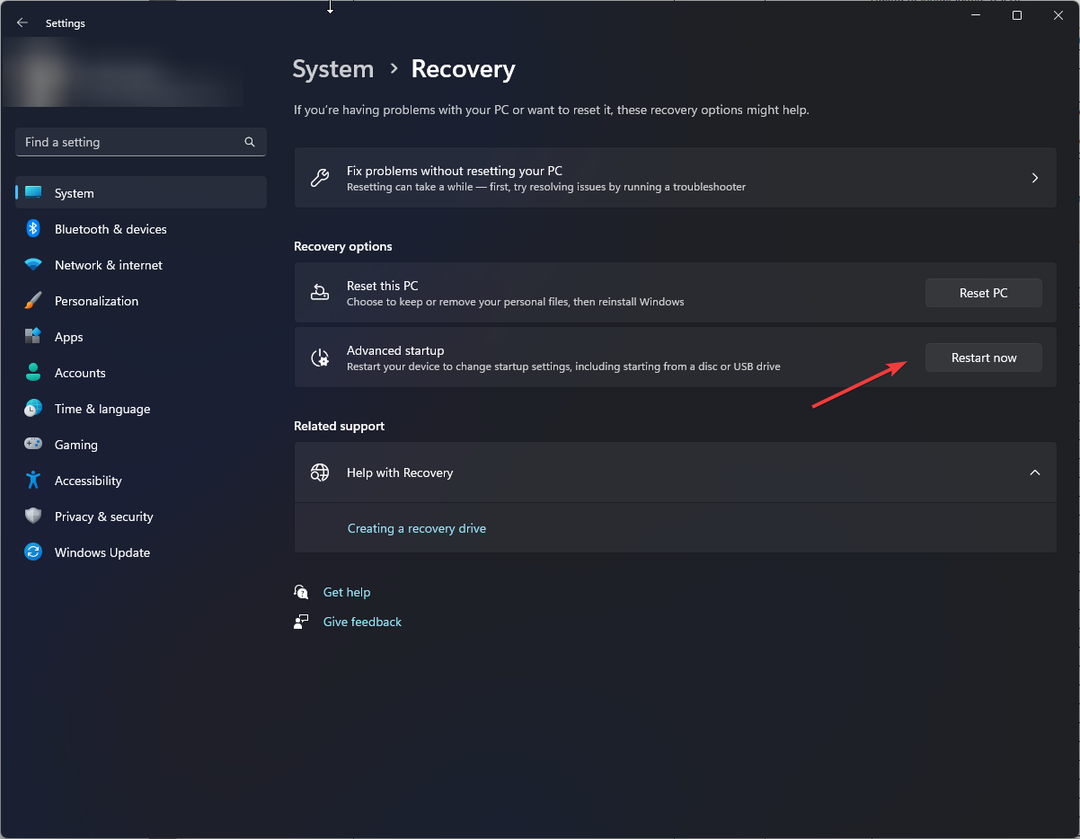
- Τώρα από Διάλεξε μια επιλογή παράθυρο, κάντε κλικ Αντιμετώπιση προβλημάτων.
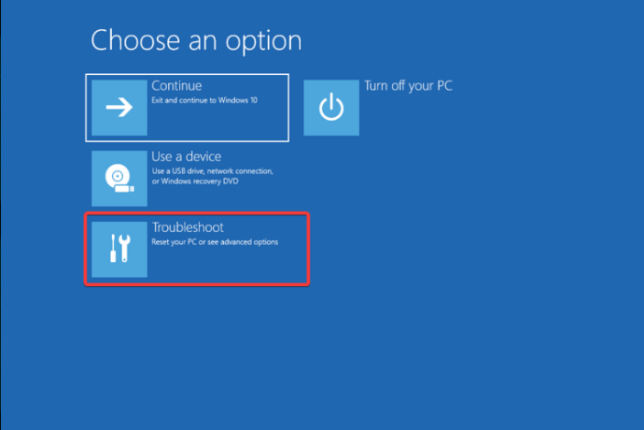
- Κάντε κλικ Προχωρημένες επιλογές.
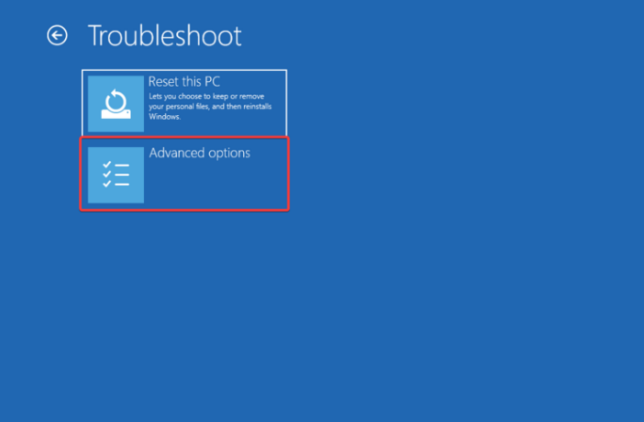
- Επιλέγω Γραμμή εντολών από το Προχωρημένες επιλογές παράθυρο.
- Ο υπολογιστής θα επανεκκινηθεί, θα επιλέξει τον λογαριασμό χρήστη και θα εισαγάγει τον κωδικό πρόσβασης.
- Τώρα θα εμφανιστεί το παράθυρο της γραμμής εντολών.
- Πληκτρολογήστε την παρακάτω εντολή και πατήστε Enter:
mbrtogpt / επικύρωση / δίσκος: 0 - Μόλις ολοκληρωθεί με επιτυχία η επικύρωση, αντιγράψτε και επικολλήστε την ακόλουθη εντολή και πατήστε Enter:
mbrtogpt / μετατροπή / δίσκος: 0 - Τώρα, όταν η μετατροπή ολοκληρώθηκε με επιτυχία, πληκτρολογήστε την ακόλουθη εντολή και πατήστε Enter: έξοδος
- Από Διάλεξε μια επιλογή οθόνη, κάντε κλικ Απενεργοποιήστε τον υπολογιστή σας. Κάντε επανεκκίνηση του υπολογιστή σας και προσπαθήστε να εγκαταστήσετε τα Windows.
Έτσι, αυτές είναι μέθοδοι που μπορείτε να χρησιμοποιήσετε για να ενεργοποιήσετε ασφαλής μπότα χωρίς BIOS. Δοκιμάστε τα και πείτε μας τι λειτούργησε για εσάς στα παρακάτω σχόλια.
Έχετε ακόμα προβλήματα; Διορθώστε τα με αυτό το εργαλείο:
ΕΥΓΕΝΙΚΗ ΧΟΡΗΓΙΑ
Εάν οι παραπάνω συμβουλές δεν έχουν λύσει το πρόβλημά σας, ο υπολογιστής σας ενδέχεται να αντιμετωπίσει βαθύτερα προβλήματα με τα Windows. Συνιστούμε λήψη αυτού του εργαλείου επισκευής υπολογιστή (αξιολογήθηκε Εξαιρετικά στο TrustPilot.com) για να τους αντιμετωπίσετε εύκολα. Μετά την εγκατάσταση, απλώς κάντε κλικ στο Εναρξη σάρωσης κουμπί και μετά πατήστε το Φτιάξ'τα όλα.
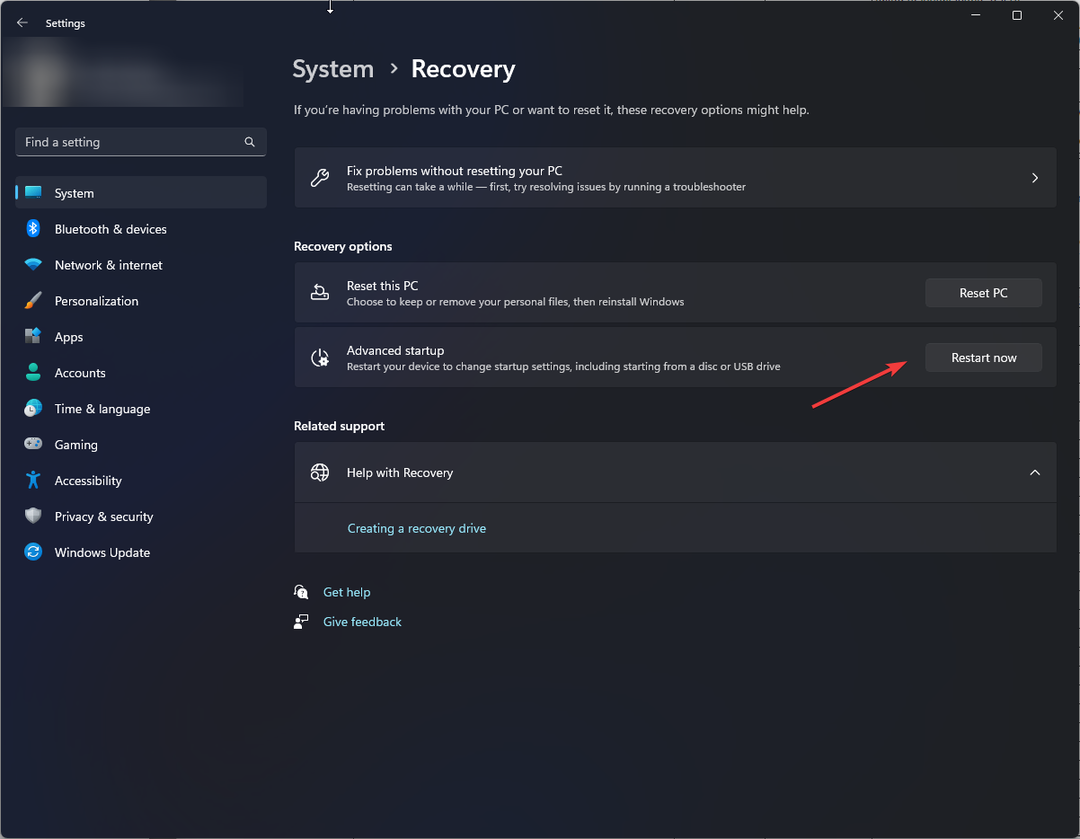
![Δεν υποστηρίζεται η κατάσταση ασφαλούς εκκίνησης [Windows 10 & 11 Fix]](/f/b283f3d8b2ee2cfaeddda98b27fb0a2b.png?width=300&height=460)